办公软件教程
首页>专业知识>办公软件教程>办公软件比VLookup强大10倍!它才是合并表格的最强工具!
办公软件比VLookup强大10倍!它才是合并表格的最强工具!
大家好,我是江门电脑培训的电脑培训老师~
问你一个小问题:
如果现在给你 1000 个工作簿,需要你把里面的数据全部合并到一个表格,你会怎么做呢?
嘘!暂时想不出来的话,先看看江门电脑培训的培训老师~是怎么做的吧~
看↓↓↓
Excel 小白:看我运指如飞
手打录入数据,绝对是效率最最最最最低的一种方式。

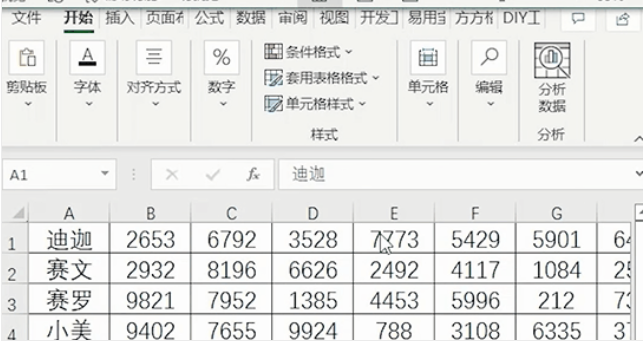
1000 张表,像这样一个个录入,那需要到猴年马月才能完成啊,效率低不说,那对身体健康也是一种巨大的损害……
自动补全边框
序号搞定了,边框怎么办呢?
提前加上?那样很多行空空的很不好看……
最后再添加?上次误把网格线当做边框,打印的时候才发现忘记加了……
这里有个随内容更新边框的小技巧!
先选中要添加边框的那几列,在【开始】选项卡中找到【条件格式】,点击【新建规则】,在弹出的对话框选择【使用公式确定要设置格式的单元格】。
输入公式:
=$A1<>""
接着点击【格式】-【边框】,选择【外边框】,最后【确定】。
这样我们每添加一行内容,就自动更新一行边框啦~
自动填充颜色
想知道这种自动上色的效果是怎么做到的吗?↓↓↓
其实还是运用条件格式~
首先选中 F 列,在【条件格式】中选择【突出显示单元格规则】,选择【等于】,
在弹出的对话框输入:×
点击右侧下拉小三角,选择【浅红色填充】,点击【确定】。
这样做,你的表格就能自动判断输入的内容,并将未确认的部分标记上颜色啦!
图片
立体效果
上面 3 个表格自动化技巧是不是很好用呢?
这里再额外分享一个美化表格的小妙招吧~
当你的表格不够「突出」时,可以:
全选表格设置填充色为灰色,选中要突出展示的表格,点击【边框】的下拉三角选择【其它边框】;
图片
【样式】选择右边倒数第二个,颜色选择白色,选择左边框和上边框;修改颜色为黑色,选择右边框和下边框。
这样我们的表格就好像突出来了一样!很有趣吧?
在线留言
专业知识
- 江门零基础入门让你轻松学会制表08-22
- office excel从身份···11-23
- 办公软件比VLookup强大1···09-11
- 江门哪儿有优质的办公软件电脑学···08-26
- 江门哪有办公软件培训学校可以?04-19
 791327447
791327447